Når din Xbox 360 er forbundet til internettet, opretter den forbindelse til Microsoft Xbox Live -tjenesten. Du kan gratis tilmelde dig Xbox Live for at downloade spil og videoer eller betale et abonnementsgebyr for at spille med andre og deltage i stemmechat -kanaler. Tilslutning af Xbox til Xbox Live tager kun et par minutter, og derefter kan du spille online.
Trin
Metode 1 af 2: Tilslutning af Xbox 360 til internettet
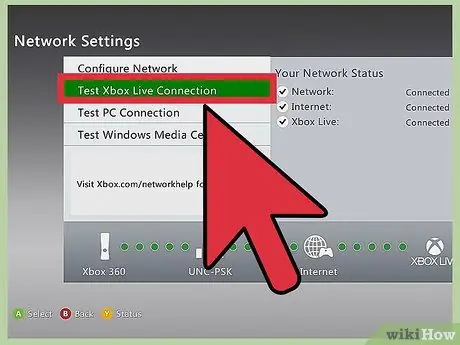
Trin 1. Tilslut Xbox via Ethernet
De fleste Xbox'er har en Ethernet -port på bagsiden. Du kan bruge denne port til at slutte din Xbox 360 til din netværksrouter eller modem.
Når du har tilsluttet kablerne, skal du teste forbindelserne. Åbn Guide -menuen fra instrumentbrættet ved at trykke på knappen i midten på din Xbox -controller. Vælg "Indstillinger" og derefter "Netværksindstillinger". Vælg "Kabelforbundet netværk" og derefter "Test Xbox Live -forbindelse"
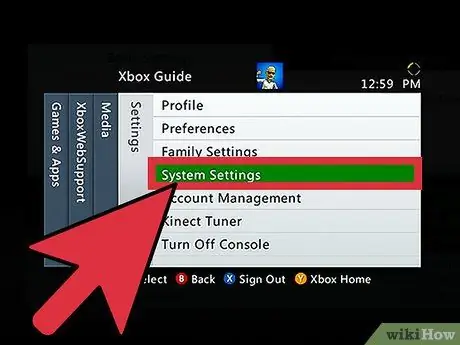
Trin 2. Tilslut Xbox trådløst
Hvis du har et trådløst netværk derhjemme, kan du slutte din Xbox til dit trådløse netværk i stedet for at bruge et kabel. Xbox 360 E og Xbox 360 S har allerede en WiFi -adapter, mens den originale Xbox 360 skal bruge en dedikeret WiFi -adapter.
- Åbn menuen Guide fra instrumentbrættet ved at trykke på knappen Xbox Guide (midten af controlleren).
- Vælg Indstillinger, derefter System.
- Vælg Netværksindstillinger.
- Vælg dit trådløse netværk på listen. Indtast adgangskoden, hvis du bliver bedt om det.
- Hvis dit netværk ikke er angivet, skal du vælge Avancerede indstillinger og derefter vælge Angiv unlistet netværk. Indtast dit navn og netværkssikkerhedsoplysninger.
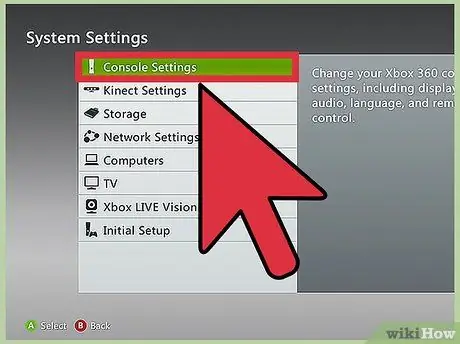
Trin 3. Opdater din konsol
Efter konfiguration af dit netværk vil Xbox 360 forsøge at oprette forbindelse til Xbox Live. Hvis forbindelsen lykkes, skal du downloade alle tilgængelige opdateringer for at forbedre forbindelseskvaliteten og konsolstabiliteten.
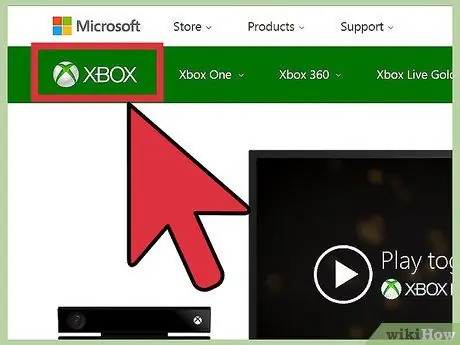
Trin 4. Fejlfinding af forbindelsesproblemer
Hvis du ikke kan oprette forbindelse til Xbox Live, kan der være et problem med dine trådløse eller kablede Ethernet -netværksindstillinger. Kontroller alle forbindelser, og sørg for, at din adgangskode er indtastet korrekt.
- Lejlighedsvis går Xbox Live -tjenesten muligvis offline. Se Xbox Live -webstedet for at se den nyeste Xbox Live -netværkstilgængelighed, hvis du har problemer med at oprette forbindelse.
- Hvis din router er i et andet rum, kan signalet være svagt. Et svagt signal kan forårsage forbindelsesproblemer, så prøv at flytte routeren i nærheden af Xbox eller flytte Xbox tættere på routeren, hvis det er muligt.
Metode 2 af 2: Tilmelding til Xbox Live
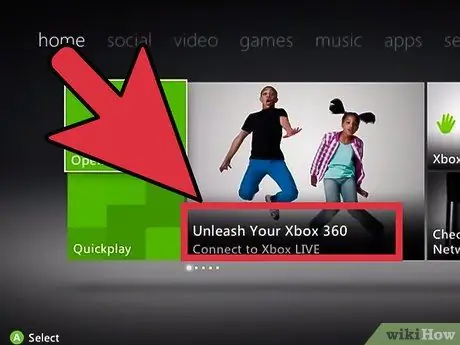
Trin 1. Åbn instrumentbrættet
Tryk på knappen Guide for at åbne Xbox 360 Dashboard. Hvis du endnu ikke har tilmeldt dig Xbox Live, kan du se en klik på "Deltag i Xbox Live" -knappen for at starte tilmeldingsprocessen.
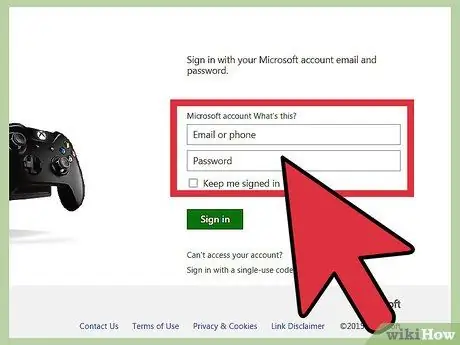
Trin 2. Indtast dine Microsoft -kontooplysninger
Din Xbox Live -konto er knyttet til en Microsoft -konto. Hvis du bruger Outlook.com (tidligere Hotmail) eller Windows Live Messenger, har du allerede en Microsoft -konto. Hvis du har brug for at oprette en Microsoft -konto, kan du gøre det fra registreringsprocessen.
En Microsoft -konto kan oprettes gratis, og du kan bruge din e -mail -adresse til at oprette en. Hvis du ikke har en e -mail -adresse endnu, får du en ny under registreringsprocessen
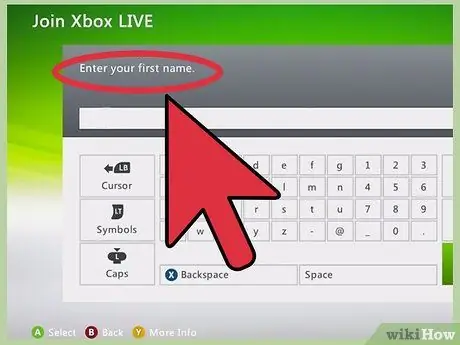
Trin 3. Indtast kontooplysningerne
Du skal indtaste dit navn, alder og sikkerhedsoplysninger under oprettelsen af kontoen. Din fødselsdato bestemmer, om din konto kan få adgang til voksenindhold. Du kan ikke ændre din fødselsdato senere.
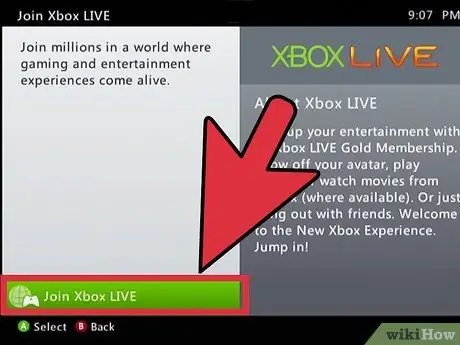
Trin 4. Beslut, om du vil købe et Xbox Gold -medlemskab
Dette medlemskab giver dig mulighed for at spille online med andre mennesker, rabat i butikken og mere. Du bliver opkrævet et abonnementsgebyr, hvis du indtaster dine kreditkortoplysninger.
Du kan købe et Xbox Gold -abonnementskort fra mange elektronik- og spilbutikker, hvis du ikke er fortrolig med at gemme dine kreditkortoplysninger på Microsoft -servere. Indtast koden på kortet for at aktivere et Xbox Gold -abonnement
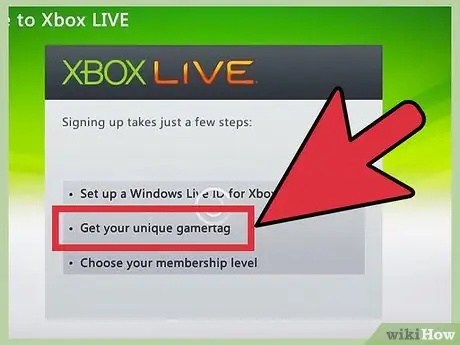
Trin 5. Skift din gamertag
Når du opretter en konto, får du automatisk et gamertag, som er dit online navn på Xbox Live -netværket. Du kan gratis ændre dette navn en gang i de første 30 dage med oprettelse af konto; derefter vil du blive opkrævet et erstatningsgebyr.
- Stryg til højre for instrumentbrættet for at finde skærmen Indstillinger.
- Vælg Profiler.
- Vælg Rediger profil, derefter Gamertag.
- Vælg Enter New Gamertag, og indtast dit nye navn, op til 15 tegn.
- Xbox Live kontrollerer tilgængeligheden af dit navn. Hvis dit navn er tilgængeligt, skal du bekræfte, om du vil bruge det. Dit profilnavn opdateres.







